File PDF giúp giữ nguyên định dạng tài liệu nhưng đôi khi bạn cần ghép nhiều file nhỏ thành một file duy nhất. Trong bài viết này, Tải Miễn Phí sẽ hướng dẫn cách ghép file PDF nhanh chóng, từ sử dụng công cụ trực tuyến đến phần mềm trên máy tính.
Bạn có nhiều file PDF riêng lẻ và muốn ghép chúng thành một file duy nhất? Có thể tạo file PDF dễ dàng bằng công cụ trực tuyến hoặc phần mềm chuyên dụng, hãy cùng Tải Miễn Phí tìm hiểu ngay nhé.
1. Ghép file PDF trực tuyến
Đầu tiên bạn truy cập Tại đây
Trong khung Combine mutiple PDF files bạn cũng có thể nhấn nút Browse để chọn các file PDF muốn ghép vào làm một. (hoặc bạn có thể kéo file PDF cần ghép từ máy tính, laptop của bạn vào mục này - Drag files here)
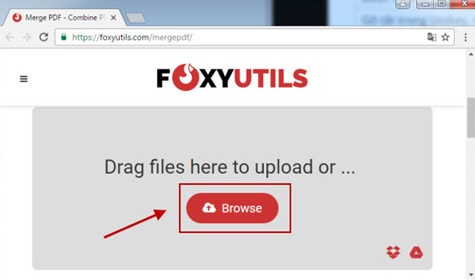
Sau khi file PDF cần ghép đã tải lên, bạn nhấn chọn vào MERGE PDF để tiến hành nối ghép file PDF.
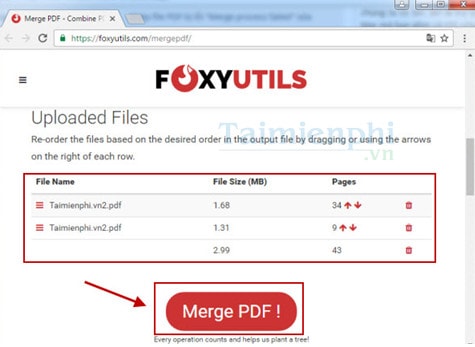
Ghép file PDF sẽ cần một chút thời gian tùy thuộc vào file PDF của bạn có nặng hay không. Do đó bạn sẽ cần chờ một lúc trong quá trình gộp, nối ghép.
Sau khi dịch vụ hoàn tất việc chỉnh sửa file PDF, bạn nhấn Download để tải về file PDF đã gộp hoàn chỉnh từ hai file PDF trước đó.
- Chú ý
- Để tải được về file PDF bạn cần đăng nhập trên trang FoxyUtils. Bạn có thể tạo tài khoản miễn phí hoặc sử dụng tài khoản Facebook, Google+ để đăng nhập

Mặc định trên trình duyệt Chrome khi nhấn Download file sẽ tự động được tải xuống phần download của máy tính. Tuy nhiên nếu sử dụng trình duyệt khác bạn cần phải chọn lựa nơi lưu trữ file, và đây cũng là công đoạn gần như cuối cùng trong việc nối ghép.
Ví dụ trên trình duyệt Opera, bạn cần phải chọn nơi lưu trữ file:

Nhập tên cho file PDF vừa gộp, nối ghép khi nãy.

Click chọn file PDF.

Và đây là kết quả sau khi bạn gộp file PDF, nối nhiều file PDF với nhau, quả tuyệt phải không nào.
2. Gộp file PDF bằng phần mềm
Dùng cách này thì đa dạng hơn do trên mạng hiện nay có rất nhiều phần mềm để lựa chọn như: Ultra PDF Merger, PDF Split Merge Pages, PDF Rider, Adolix Split Merge PDF, Foxit Phantom ...
Sau đây Taimienphi.vn sẽ dùng phần mềm Adolix Split Merge PDF để gộp. Bạn có thể tải phiên bản mới nhất của Adolix Split Merge PDF
- Đầu tiên vào phần Merge để chọn chế độ gộp :

- Sau đó để thêm file PDF thì ta bấm vào “+” để thêm những file PDF.

- Bấm vào Merge files để gộp những PDF với nhau.

- Để quá trình gộp xong thì bấm vào Select file để xem kết quả xong khi gộp.

https://thuthuat.taimienphi.vn/cach-gop-2-hay-nhieu-file-pdf-thanh-1-1656n.aspx
Có nhiều cách để ghép file PDF, từ công cụ trực tuyến như Smallpdf, iLovePDF, đến phần mềm trên máy tính như Adobe Acrobat, PDF24. Nếu bạn cần ghép file nhanh chóng mà không cài phần mềm, công cụ online là lựa chọn tốt nhất. Nếu cần ghép file thường xuyên hoặc làm việc offline, hãy sử dụng phần mềm chuyên dụng để tối ưu hiệu suất.